350 nye ikoner i Office 365 og Powerpoint
Nå har Microsoft oppdatert ikon biblioteket i Office 365 med over 350 ikoner for Powerpoint, Word, Outlook, Excel og de andre Office 365 programmene. Se hvor du finner dem og hvordan du kan bruke dem.
Nye spennende nykommere til ikonbiblioteket i Office 365
Av der 350 nye ikonene som er lagt til finner du nye kategorier som f.eks tilgjengelighet, ferie og prosess for å nevne noen. Disse kan du fritt bruke i Powerpoint, Word, Outlook og Excel og andre programmer i Office 365 abonnementet ditt.
I et tidligere tips fikk du se hvordan du kan gå frem for å bruke Microsofts ikon bibliotek i dine Powerpoint presentasjoner.
I dette tipset tar vi en rask oppsummering og viser deg hvordan du kan bruke de nye ikonene i en Powerpoint presentasjon, i et Word dokument og i en e-post i Outlook.
Slik gjør du det
I dette eksemplet har jeg laget en Powerpoint presentasjon der jeg gjerne ønsker å sette inn et ikon som symboliserer backup.
- Her kan du kan starte med å gå på menylinjen og velge <Sett inn> som du finner oppe til venstre.
- Nå kan du klikke deg inn på <ikoner> for å åpne opp ikon biblioteket.
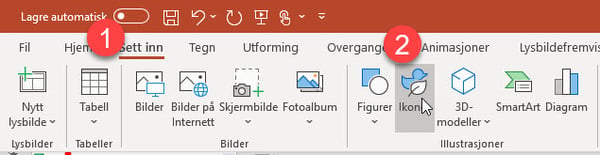
Du får mange ikoner og kategorier å velge mellom
På venstresiden finner du mange forskjellige kategorier som skal hjelpe deg litt med å finne ikoner som passer til presentasjonen.
Som du ser har du mye å velge mellom, så sjansen er stor for at du finner noe du liker.
Men for min presentasjon tenker jeg at dette hengelås ikonet vil passe fint.
- Klikk på ikonet for å markere det. Og velg <Sett inn> for å legge det inn presentasjonen din.
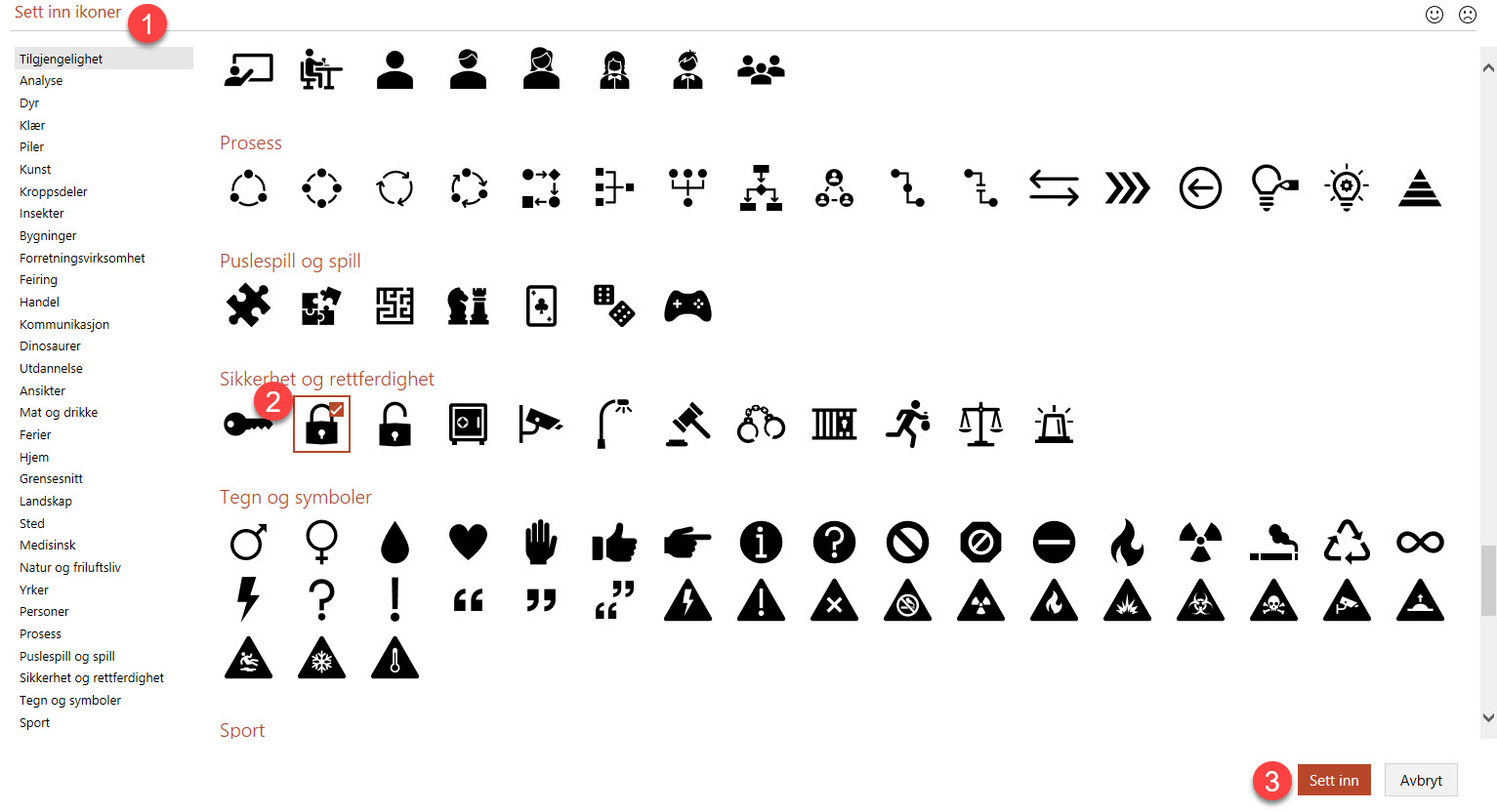
Endre farge og størrelse
Det er enkelt å endre farge eller størrelse på ikonet dersom du vil det. Det fine er at uansett hvor mye du endrer størrelsen vil alltid kvaliteten på ikonet være bra. Legg på en liten skygge effekt så blir dette veldig bra.

Følg den samme fremgangsmåten i de andre Office 365 programmene.
Du kan bruke den samme prosedyren dersom du vil sette inn tøffe ikoner inn i et Word-dokument eller prøv med en e-post i Outlook. Der fungerer trikset like fint.
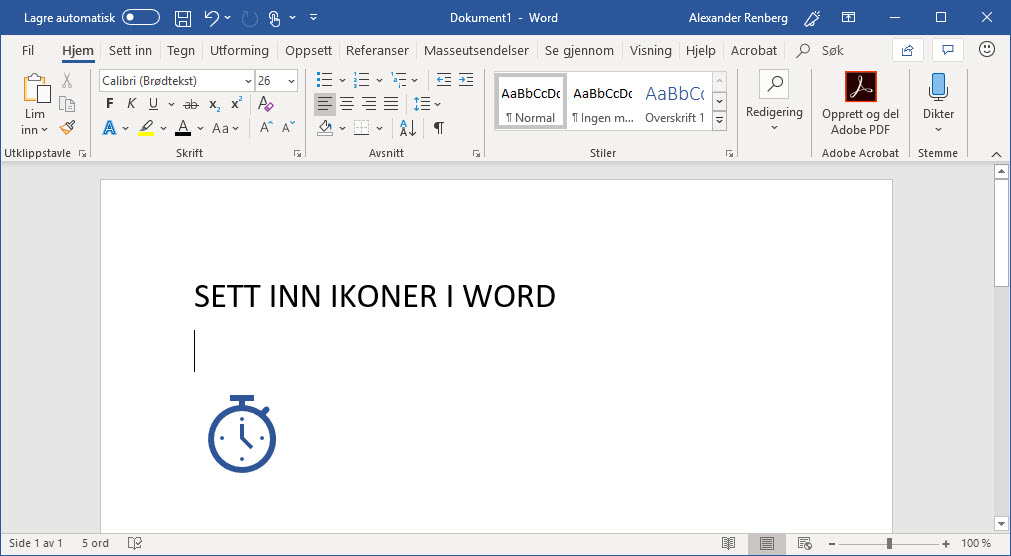
Få Microsoft 365 levert av AGS
AGS IT-partner har spisskompetanse i implementering og support av Microsoft 365. Vi hjelper deg med skreddersydde løsninger som kan øke produktiviteten og datasikkerheten i din organisasjon med de samme prisene som hos Microsoft.













